Rispondi a domande ad hoc e visualizza i tuoi progressi in pochi secondi. Crea diagrammi e parametri immediati per sbloccare il lavoro e prendere decisioni migliori: basta chiedere allo strumento di analisi dei dati.
A partire dal 16 settembre 2024, Smartsheet offrirà a tutti i suoi clienti un assaggio dei seguenti strumenti di IA:
- Genera formule
- Testo e riepiloghi
- Analizza dati
- Ricevi assistenza
Questo accesso terminerà il 31 dicembre 2024. Successivamente, l’accesso temporaneo agli strumenti di IA verrà revocato. Tuttavia, tutti i contenuti generati e aggiunti a un foglio rimarranno.
La tua organizzazione avrà la possibilità di modificare l’abbonamento e continuare a usare gli strumenti di IA.
Accesso ad Analizza dati
Per accedere al pannello Analizza dati:
- Vai in un foglio qualsiasi e seleziona l‘icona Genera con strumenti di IA nella barra a destra.
- Seleziona Analizza dati dall‘elenco degli strumenti disponibili.
- Assicurati di aver salvato le modifiche, se ne hai apportate.
- Digita la tua domanda o richiesta nella casella del prompt visualizzata. Sii chiaro sull’output o sul risultato che ti aspetti. Durante la digitazione, puoi visualizzare prompt di esempio da consultare.
- In alternativa, digita Suggerisci una domanda se desideri accedere a domande di esempio specifiche per il tuo foglio.

Come interagire con Analizza dati
Puoi porre tutte le tue domande e apportare modifiche in un linguaggio semplice. Se il sistema ha bisogno di chiarimenti, te li chiederà. Puoi rispondere con parole semplici.
Se ritieni che le risposte che stai ricevendo non siano quelle che ti aspettavi, poni domande aggiuntive per perfezionare le risposte.
Poni domande a cui si possa rispondere con un unico valore, ad esempio Qual è il budget totale per il reparto IT?
Puoi anche visualizzare i dati come diagrammi a barre, a linee o a torta. A tal fine, poni domande alla nostra funzione di analisi dei dati come Mostrami il budget di tutti i reparti o A quante attività è assegnata la persona A?
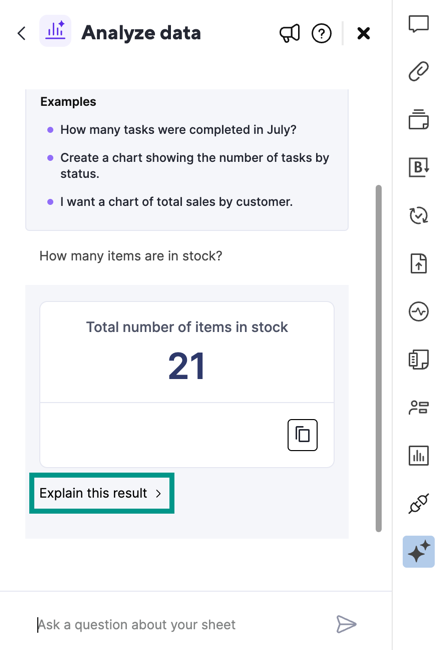
Se chiedi di analizzare i dati per creare un diagramma o un parametro, utilizza il pulsante Spiega questo risultato per accedere a una spiegazione passo-passo sul modo in cui la funzionalità ha generato la risposta.
Esempi di domande
Usa gli esempi seguenti per avere un‘idea dei tipi di domande che puoi porre ad Analizza dati.
Parametri
- Quanti problemi sono a rischio?
- Qual è il costo medio delle merci prodotte negli Stati Uniti?
- Chi è la persona di contatto per Project Acme?
Diagrammi
- Confronta la percentuale di ticket per ogni assegnatario
- Mostrami un diagramma con la ripartizione dei ticket iniziati in ogni data
- Crea un diagramma che mostri il numero di attività in ogni stato
Puoi chiedere ad Analizza dati di creare un diagramma a torta, a barre, a barre in pila, o a linee.
Conteggi, percentuali e altre richieste
- Quanti ticket sono assegnati ad Ariel?
- Quale percentuale di problemi inviati questo mese è stata completata?
- Quante righe selezionate hanno tre stelle? (Si applica se le stelle sono un valore in una colonna di simboli)
Condividi le risposte generate come immagine
Puoi condividere il grafico o il parametro generato in due modi:
- Scaricandolo come immagine
- Copiandolo negli appunti
Scarica come immagine
Per scaricare il grafico o il parametro come file png, seleziona l’icona Scarica.
Al completamento del download, verrà visualizzato il messaggio Immagine scaricata.
Copia negli appunti
Puoi copiare il grafico o il parametro come immagine e incollarli in un messaggio Slack, un’e-mail, una slide, un documento e altro ancora.
Copiare un grafico o un parametro come immagine non equivale a poterlo incollare come widget live. Il pulsante Copia negli appunti ti permette solo di copiare un’immagine statica.
Per farlo, seleziona l’icona Copia negli appunti per copiare l’immagine.
Dopo che l’immagine è stata copiata, verrà visualizzato il messaggio Copiato!.
Limitazioni di Analizza dati
Al momento, Analizza dati non può fornire:
- Riepiloghi, ad esempio una richiesta come Riepiloga questo foglio
- Risposte per i tipi di colonna Numerazione automatica e Durata, e per la durata tra due colonne Data
- Opzioni per filtrare o evidenziare le righe
- Aggiungere risposte a una dashboard